Kako ponoviti vrednost celice, dokler nova vrednost ni vidna ali dosežena v Excelu?
Kot je prikazan levi posnetek zaslona, morate ponavljati vrednost celice, dokler nova vrednost ni vidna ali dosežena v stolpcu v Excelu. V tem primeru morate ponavljati vrednost A v naslednji prazni celici, dokler ni dosežena vrednost B, in ponavljati vrednost B, dokler ni prikazana vrednost C. Kako to doseči? Ta članek vam bo pomagal.

Ponavljajte vrednost celice, dokler nova vrednost ni vidna ali dosežena s formulo
Ponavljajte vrednost celice, dokler nova vrednost ni vidna ali dosežena z zgornjo referenčno vrednostjo
Ponavljajte vrednost celice, dokler nova vrednost ni vidna ali dosežena s kodo VBA
Preprosto ponavljajte vrednost celice, dokler nova vrednost ni vidna ali dosežena z le nekaj kliki
Ponavljajte vrednost celice, dokler nova vrednost ni vidna ali dosežena s formulo
S formulami lahko ponavljate vrednost celice, dokler v Excelu ni prikazana nova vrednost. Naredite naslednje.
1. V novem stolpcu izberite prazno celico, ki je ob celici (E2), ponovite njeno vrednost, nato vnesite formulo = E2 v vrstico formul in pritisnite tipko Enter. Oglejte si posnetek zaslona:

2. V stolpcu s pomočjo izberite naslednjo celico (F3), vnesite formulo = IF (E3 = "", F2, E3) v vrstico formule, nato pritisnite Vnesite ključ.

3. Nadaljujte z izbiro celice F3, povlecite ročico za polnjenje navzdol, da ponovite vse vrednosti celic, dokler ni prikazana nova vrednost. Oglejte si posnetek zaslona:

Preprosto ponavljajte vrednost celice, dokler v Excelu ne dosežete nove vrednosti:
O Izpolnite prazne celice uporabnost Kutools za Excel vam lahko pomaga ponoviti vrednost celice na seznamu, dokler nova vrednost ni vidna ali dosežena v Excelu, kot je prikazano na spodnji sliki zaslona.
Prenesite in preizkusite zdaj! (30-dnevna brezplačna pot)

Ponavljajte vrednost celice, dokler nova vrednost ni vidna ali dosežena z zgornjo referenčno vrednostjo
Poleg zgornje formule lahko najprej izberete vse prazne celice in se nato sklicujete na vse zgornje vrednosti, da prazne celice zapolnite s bližnjicami.
1. Izberite stolpec, ki ga želite ponoviti, in pritisnite F5 ključ, da odprete Pojdi na pogovornem oknu, nato kliknite Poseben gumb.
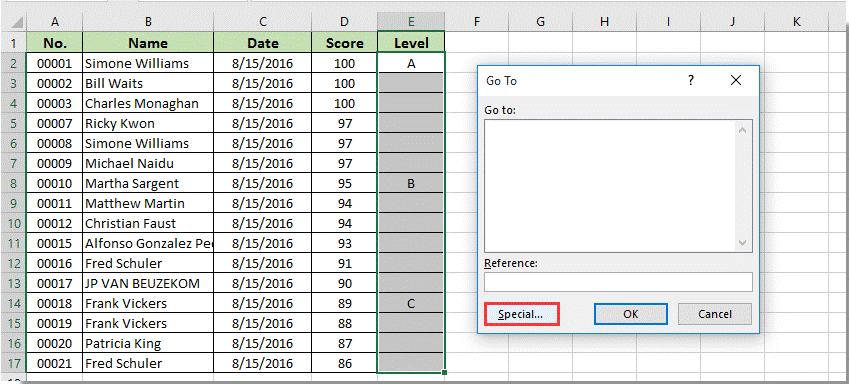
2. V Ljubljani Pojdi na posebno v pogovornem oknu izberite Blanks in nato kliknite na OK . Oglejte si posnetek zaslona:

3. Zdaj so v izbranem stolpcu izbrane vse prazne celice, vnesite znak enačbe =, enkrat pritisnite puščično tipko navzgor in nato pritisnite Ctrl + Vnesite tipke hkrati.
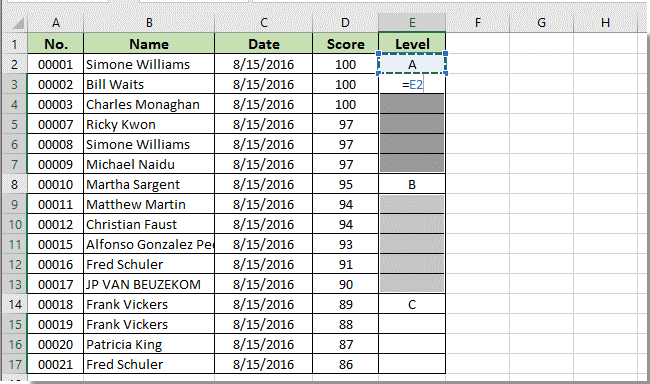
Nato lahko vidite, da se vrednost celice v izbranem stolpcu ponavlja, dokler nova vrednost ni prikazana kot spodaj:
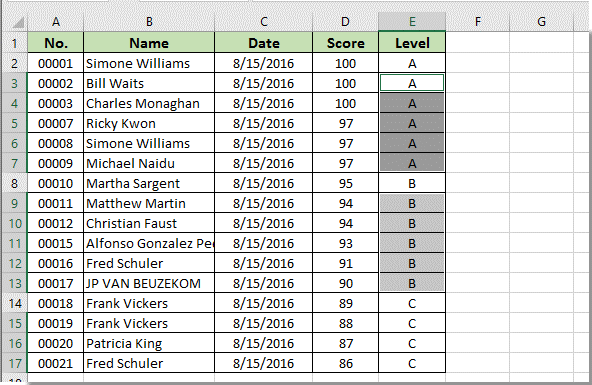
Ponavljajte vrednost celice, dokler nova vrednost ni vidna ali dosežena s kodo VBA
Naslednja koda VBA vam lahko pomaga tudi pri ponavljanju vrednosti celice, dokler nova vrednost ni vidna v določenem stolpcu v Excelu.
1. Izberite obseg stolpcev, v katerem želite ponavljati vrednost celice, dokler ni prikazana nova vrednost, nato pritisnite druga + F11 tipke hkrati, da odprete Microsoft Visual Basic za aplikacije okno.
2. V Ljubljani Microsoft Visual Basic za aplikacije okno, kliknite Vstavi > Moduli. Nato kopirajte in prilepite spodnjo kodo VBA v okno modula.
Koda VBA: Ponavljajte vrednost celice, dokler v Excelu ni prikazana nova vrednost
Sub FillDown()
Dim xRng As Range
Dim xRows As Long, xCols As Long
Dim xRow As Integer, xCol As Integer
Set xRng = Selection
xCols = xRng.Columns.CountLarge
xRows = xRng.Rows.CountLarge
For xCol = 1 To xCols
For xRow = 1 To xRows - 1
If xRng.Cells(xRow, xCol) <> "" Then
xRng.Cells(xRow, xCol) = xRng.Cells(xRow, xCol).Value
If xRng.Cells(xRow + 1, xCol) = "" Then
xRng.Cells(xRow + 1, xCol) = xRng.Cells(xRow, xCol).Value
End If
End If
Next xRow
Next xCol
End Sub3. Pritisnite F5 tipko za zagon kode. Nato se vse prazne celice v izbranem obsegu stolpcev takoj napolnijo z zgornjo vrednostjo.
Preprosto ponavljajte vrednost celice, dokler nova vrednost ni vidna ali dosežena z le nekaj kliki
Ta oddelek bo predstavil Izpolnite prazne celice uporabnost Kutools za Excel. S tem pripomočkom lahko z lahkoto ponovite vrednost celice, dokler nova vrednost ni vidna z le nekaj kliki.
Pred vložitvijo vloge Kutools za ExcelProsim najprej ga prenesite in namestite.
1. Izberite obseg stolpcev, ki ga želite ponoviti, in kliknite Kutools > Vstavi > Izpolnite prazne celice. Oglejte si posnetek zaslona:

2. V Ljubljani Izpolnite prazne celice v pogovornem oknu izberite Na podlagi vrednot v Napolni z oddelek, izberite navzdol možnost v možnosti in na koncu kliknite OK . Oglejte si posnetek zaslona:

Nato se vse prazne celice takoj napolnijo z zgornjimi vrednostmi celic, kot je prikazano spodaj.

Če želite imeti brezplačno (30-dnevno) preskusno različico tega pripomočka, kliknite, če ga želite prenestiin nato nadaljujte z uporabo postopka v skladu z zgornjimi koraki.
Predstavitev: Z lahkoto ponavljajte vrednost celice, dokler nova vrednost ni vidna ali dosežena s Kutools za Excel
Sorodni članki:
- Kako ponoviti znak n-krat v celici v Excelu?
- Kako ponoviti vrstice na vrhu vsakega izpisa, razen zadnje strani v Excelu?
Najboljša pisarniška orodja za produktivnost
Napolnite svoje Excelove spretnosti s Kutools za Excel in izkusite učinkovitost kot še nikoli prej. Kutools za Excel ponuja več kot 300 naprednih funkcij za povečanje produktivnosti in prihranek časa. Kliknite tukaj, če želite pridobiti funkcijo, ki jo najbolj potrebujete...

Kartica Office prinaša vmesnik z zavihki v Office in poenostavi vaše delo
- Omogočite urejanje in branje z zavihki v Wordu, Excelu, PowerPointu, Publisher, Access, Visio in Project.
- Odprite in ustvarite več dokumentov v novih zavihkih istega okna in ne v novih oknih.
- Poveča vašo produktivnost za 50%in vsak dan zmanjša na stotine klikov miške za vas!
